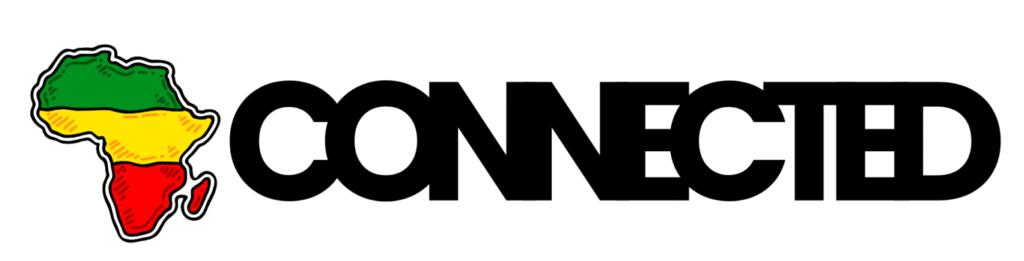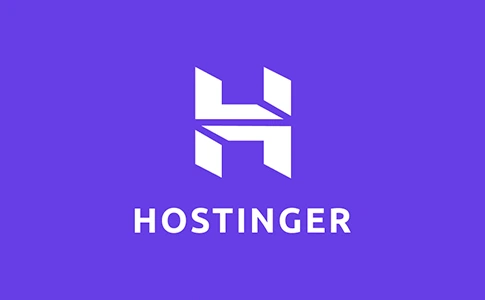Dans le cadre du développement mobile avec Flutter ou Android natif, il est courant d’utiliser un appareil physique pour tester et déboguer vos applications. Généralement, cette connexion se fait via un câble USB, mais saviez-vous qu’il est aussi possible de connecter votre appareil à Android Studio via Wi-Fi, sans câble ?
Dans cet article, nous allons vous expliquer étape par étape comment configurer cette connexion sans fil pour simplifier vos sessions de développement.
Pourquoi utiliser une connexion sans fil ?
Utiliser une connexion sans fil présente plusieurs avantages :
- Liberté de mouvement : Vous pouvez tester et manipuler votre appareil sans être restreint par un câble.
- Moins de câbles, plus de simplicité : Éviter les branchements et débranchements constants.
- Accès rapide : Une fois configuré, vous pouvez facilement reconnecter l’appareil après un redémarrage.
Prérequis
Avant de commencer, voici ce dont vous aurez besoin :
- Android Studio installé sur votre ordinateur.
- Un appareil Android avec le mode développeur activé.
- Un câble USB (nécessaire uniquement pour la configuration initiale).
- Accès au même réseau Wi-Fi pour votre appareil et votre ordinateur.
Étapes pour connecter votre appareil Android via Wi-Fi
1. Activer le mode développeur et le débogage USB sur l’appareil
Sur votre appareil Android :
- Ouvrez Paramètres > À propos du téléphone.
- Appuyez plusieurs fois sur le Numéro de build jusqu’à ce que le message « Vous êtes maintenant développeur » s’affiche.
- Retournez dans Paramètres et ouvrez Options pour les développeurs (visible maintenant).
- Activez l’option Débogage USB.
2. Connecter l’appareil via câble USB
Pour la première configuration, vous devez utiliser un câble USB pour connecter votre appareil Android à votre ordinateur. Android Studio devrait détecter automatiquement votre appareil si tout est bien configuré.
3. Activer le débogage via Wi-Fi
Avec l’appareil connecté par USB, suivez ces étapes :
- Ouvrez un terminal dans Android Studio ou un terminal système sur votre ordinateur.
- Tapez la commande suivante pour vérifier que votre appareil est bien connecté :bashCopier le code
adb devicesCette commande affichera une liste des appareils connectés. - Activez ensuite le débogage via Wi-Fi avec la commande :bashCopier le code
adb tcpip 5555Cette commande basculera le mode de connexion de votre appareil vers TCP/IP (via réseau).
4. Déconnecter le câble USB
Une fois le débogage TCP/IP activé, vous pouvez débrancher le câble USB. L’appareil est maintenant prêt à être connecté via Wi-Fi.
5. Connecter l’appareil via Wi-Fi
Pour connecter l’appareil sans fil, vous devez connaître l’adresse IP de votre téléphone. Voici comment la trouver :
- Allez dans Paramètres > Wi-Fi > Avancé, et notez l’adresse IP de votre appareil.
Dans le terminal, tapez la commande suivante en remplaçant [IP_de_votre_appareil] par l’adresse IP de votre téléphone :
adb connect [IP_de_votre_appareil]:5555
Exemple :
adb connect 192.168.1.100:5555
Si tout est correctement configuré, votre appareil apparaîtra dans la liste des appareils connectés dans Android Studio.
6. Vérification
Pour vérifier que votre appareil est bien connecté, tapez à nouveau :
adb devices
Votre appareil devrait apparaître avec son adresse IP, confirmant qu’il est connecté sans fil.
Reconnexion après un redémarrage
Si vous redémarrez Android Studio ou votre appareil, il se peut que la connexion Wi-Fi soit perdue. Voici les étapes pour la restaurer sans câble :
- Assurez-vous que l’appareil et l’ordinateur sont toujours sur le même réseau Wi-Fi.
- Ouvrez un terminal et tapez à nouveau la commande de connexion Wi-Fi :
adb connect [IP_de_votre_appareil]:5555
Si la commande échoue, vous devrez peut-être reconnecter temporairement l’appareil avec un câble USB pour réactiver le mode TCP/IP en utilisant la commande adb tcpip 5555.
Astuce : Utiliser une application pour faciliter la connexion
Pour éviter de refaire manuellement ces étapes à chaque fois, vous pouvez utiliser des applications comme Wi-Fi ADB disponibles sur le Google Play Store. Ces applications vous permettent d’activer rapidement le débogage via Wi-Fi sans avoir à utiliser le câble USB à chaque fois.
Conclusion
Le débogage sans fil est une méthode pratique et efficace pour tester vos applications sur un appareil Android sans l’encombrement d’un câble USB. En suivant les étapes ci-dessus, vous pourrez configurer rapidement cette connexion sur Android Studio et Flutter, et travailler en toute liberté avec votre appareil. Si vous rencontrez des problèmes, n’oubliez pas de vérifier que l’appareil et le PC sont bien sur le même réseau Wi-Fi et que les commandes ADB sont correctement exécutées.
Essayez cette configuration et libérez-vous des contraintes des câbles !